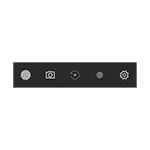
Evnen til å registrere skjermen bare ved hjelp av systemet er bra, men noen brukere møtte det faktum at spillpanelet vises der det ikke er nødvendig og forhindre arbeidet med programmene. I denne svært korte instruksjonen - hvordan du deaktiverer Windows 10-spillpanelet slik at det ikke vises.
MERK: Som standard åpnes spillpanelet med Win + G-tastekombinasjonen (hvor seieren er nøkkelen med OS-emblemet). I teorien er det mulig at du på en eller annen måte tilfeldig trykk på disse tastene. Dessverre er det umulig å endre det (bare legg til flere tastekombinasjoner).
Koble fra spillpanelet i Xbox Windows 10 Tillegg
Innstillingene til den innebygde skjermen på Windows 10-skjermen, og i henhold til dette er spillpanelet plassert i Xbox-programmet. For å åpne den, kan du skrive inn navnet på programmet i søket etter oppgavelinjen.
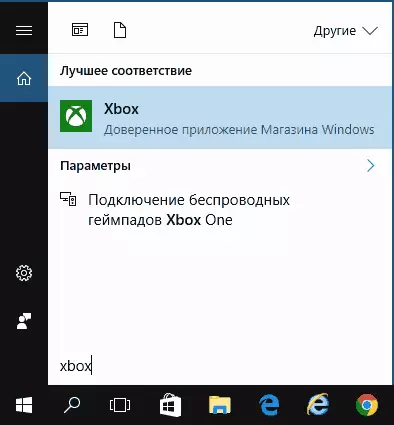
Videre avstengningstrinn (som vil deaktivere panelet helt hvis en "delvis" avstenging kreves, dette er beskrevet senere i håndboken) vil se slik ut:
- Gå til applikasjonsinnstillingene (Girbildet til høyre under).
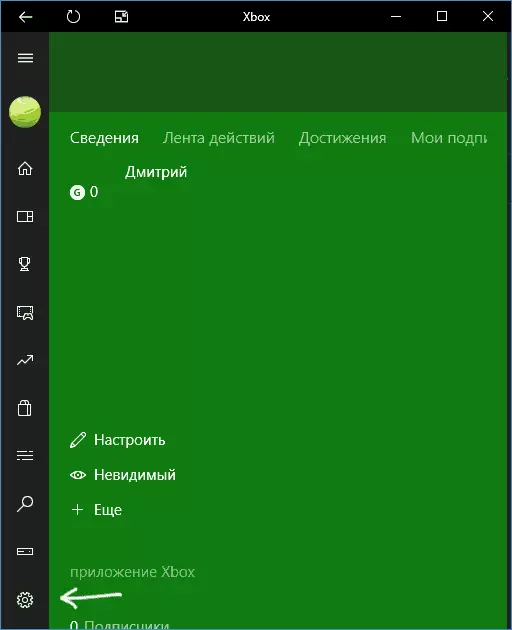
- Åpne kategorien "DVR for GAMES".
- Deaktiver "Opprett spillklipp og skjermbilder med DVR"
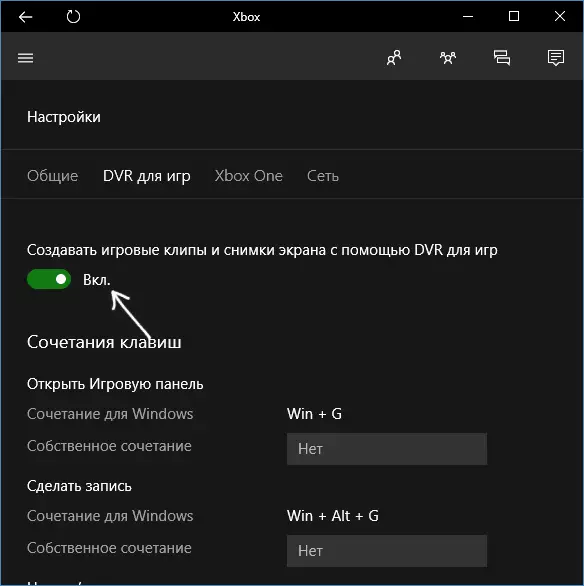
Etter det kan du lukke Xbox-programmet, spillpanelet vises ikke lenger, det er umulig å kalle det og Win + G-tastene.
I tillegg til full avstenging av spillpanelet, kan du tilpasse sin oppførsel slik at den ikke er så påtrengende:
- Hvis du klikker på Innstillinger-knappen på spillpanelet, kan du deaktivere utseendet når du starter spillet i fullskjermmodus, samt skjermmeldinger.
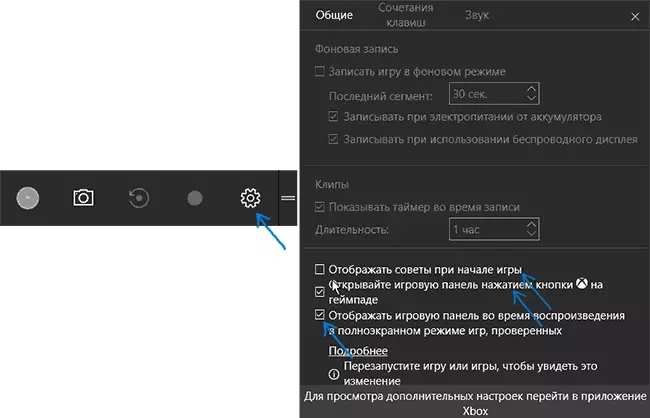
- Når meldingen vises "for å åpne spillpanelet, har du bare en win + g" du kan sette merket "ikke lenger vise det."
Og en annen måte å deaktivere spillpanelet og DVR for spill i Windows 10 - ved hjelp av Registerredigering. Registeret har to verdier som er ansvarlige for arbeidet med denne funksjonen:
- AppCaptureEnabled i HKEY_CURRENT_USER \ SOFTWARE \ MICROSOFT \ Windows \ CurrentVersion \ GamedVR-delen
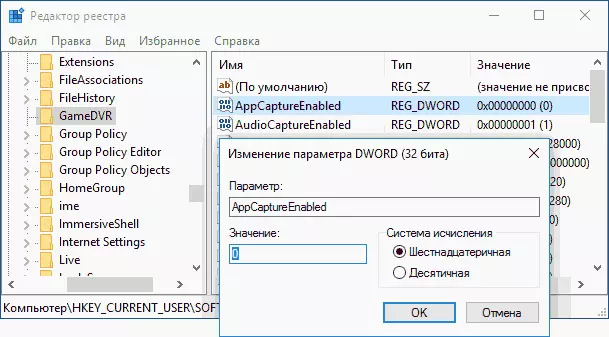
- Gamedvr_enabled i HKEY_CURRENT_USER \ SYSTEM \ GAMECONFIGSTOR Seksjon
Hvis du vil deaktivere spillpanelet, endrer du verdiene til 0 (null) og følgelig per enhet for sin inkludering.
Det er alt, men hvis noe ikke virker eller ikke fungerer som forventet - skriv, vil vi forstå.
